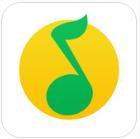QQ音乐是很多小伙伴在日常休闲的时候都会用到的听歌神器,不少小伙伴在使用软件的时候会感觉界面很亮比较伤眼睛,又不清楚该怎么开启深色模式,所以今天乐单机小编为大家带来了深色模式开启方法介绍,感兴趣的小伙伴一起来看看吧。
方法步骤:
1、打开QQ音乐,点击下面的我的。
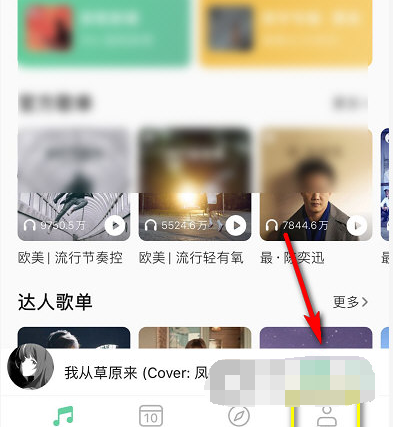
2、点击右上角的三根线。
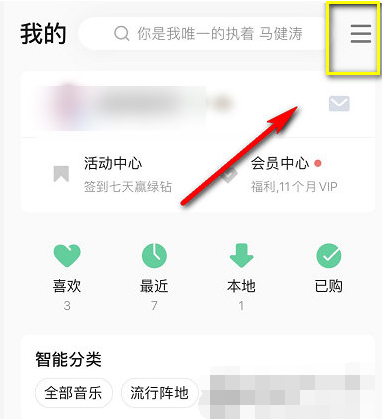
3、点击设置。
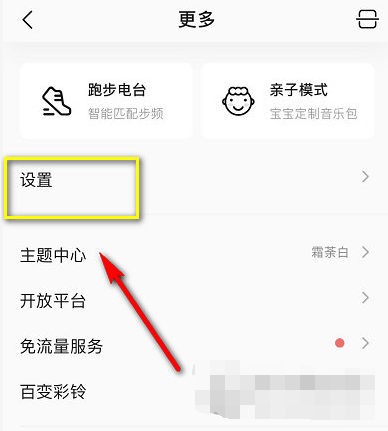
4、找到自动适应系统深色外表选项。
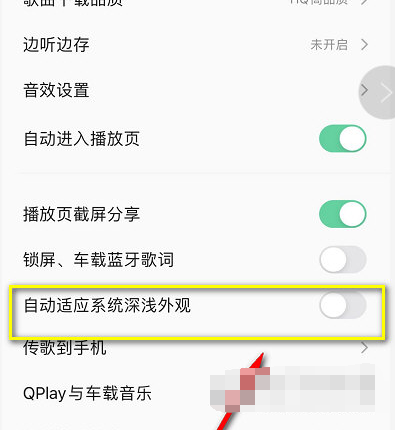
5、将自动适应系统深色外表项次后面的开关打开即可。
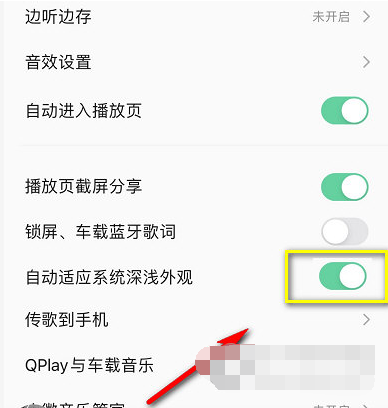
乐单机网站为大家提供QQ音乐怎么开启深色模式的内容和软件教程分享,让您更加了解QQ音乐软件,为您带来轻松愉悦的阅读体验。